اگر شما هم اگر از طرفداران آیفون یا هر یک از محصولات شرکت اپل هستید، احتمالا با برخی از محدودیت های این دستگاه ها آشنایی دارید. یکی از محدودیت هایی که برای کاربران آزار دهنده است، انتقال موزیک و ویدئو از کامپیوتر به آیفون می باشد. همانطور که احتمالا می دانید، تنها راه رسمی برای انجام این کار، استفاده از نرم افزار آیتیونز(itunes) می باشد.
متاسفانه خود برنامهی itunes نیز محدودیت هایی آزار دهنده دارد. یکی از این محدودیت ها در آیتیونز اجازه ندادن برای انتقال برخی فرمت های موزیک و ویدئو نظیر FLAC، OGG، MKV، AVI و … است. ما در این مقاله راه های دیگری برای انتقال موزیک و ویدئو از کامپیوتر به آیفون، علاوه بر استفاده از نرم افزار itunes را به شما آموزش می دهیم.
در ادامه خواهید خواهند…
- مشکلات انتقال موزیک و ویدئو از کامپیوتر به آیفون
- انتقال موزیک و ویدئو از کامپیوتر به آیفون با استفاده از برنامه itunes
- انتقال موزیک و ویدئو از کامپیوتر به آیفون با استفاده از برنامه WALTR
- استفاده از iCloud Drive برای انتقال فایل از کامپیوتر به آیفون
- انتقال موزیک و ویدئو از کامپیوتر به آیفون با استفاده از برنامه 3utools
- نتیجه گیری
اپل گلشن به عنوان یکی از معتبرترین ارائه کنندگان محصولات اصلی اپل، با 4 فروشگاه رسمی، از مطمئن ترین مراکز فروش محصولات اپل و ارائه انواع خدمات مربوط به این برند در ایران می باشد. سایت اپل گلشن با فراهم کردن امکان خرید، بررسی و مقایسه اینترنتی، قابلیت ها را گسترش داده و دسترسی را برای تمامی طرفداران اپل در سراسر ایران ممکن ساخته است. جهت اطلاعات بیشتر و تماس با کارشناسان خبره این مجموعه می توانید به صفحه تماس با ما مراجعه نمایید.
آیفون | اپل واچ | مک بوک پرو، آیپد | آی مک | ایرپاد | مک بوک ایر
.jpg)
مشکلات انتقال موزیک و ویدئو از کامپیوتر به آیفون
همانطور که گفتیم یکی از راه های انتقال موزیک و ویدئو از کامپیوتر به آیفون، نرم افزار آیتیونز (itunes) است که این نرم افزار دارای محدودیت هایی است که انتقال را برای کاربران دشوار می سازد. اپلیکیشن های دیگری نظیر مدیا پلیر (Media Player) نیز در اپ استور وجود دارند که تقریبا تمامی فرمت های موزیک و ویدئو را پشتیبانی می کنند اما مشکلی که در اکثر این برنامه ها وجود دارد این است که این اپ ها دارای آرشیو یا کتابخانه ی اختصاصی هستند و فایل هایی که به آن ها منتقل می شود، در حافظه و آرشیو محلی دستگاه آیفون ذخیره نخواهند شد. از این رو باید به سراغ روش ها و برنامه هایی برویم که این باگ ها را نداشته باشند. در ادامه به معرفی روش های دیگر برای انتقال موزیک و ویدئو از کامپیوتر به آیفون می پردازیم.
آیفون 13 | آیفون 13 مینی | آیفون 13 پرو | آیفون 13 پرو مکس | آیفون 12 مینی | آیفون 12 | آیفون 12 پرو | آیفون 12 پرو مکس
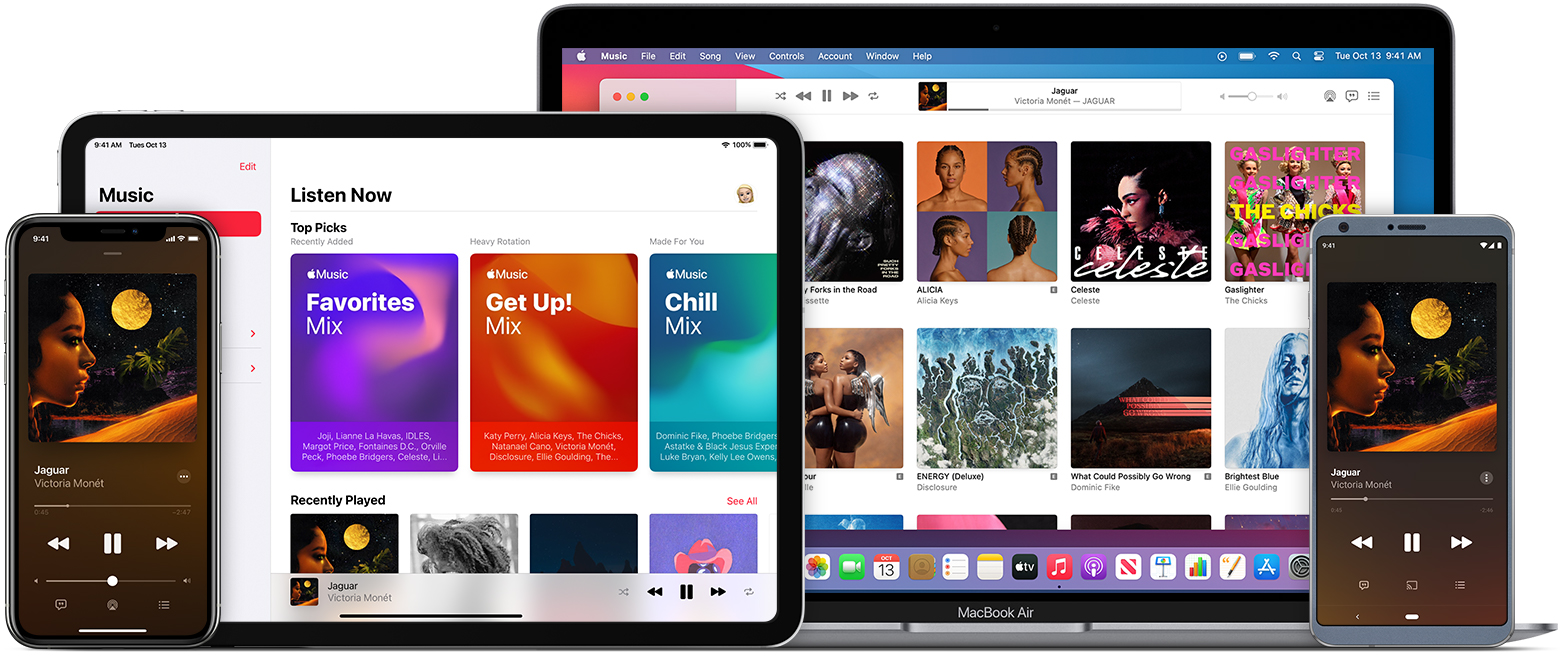
انتقال موزیک و ویدئو از کامپیوتر به آیفون با استفاده از برنامه itunes
انتقال موزیک و ویدیو ها در برنامه ی آیتیونز چندان سخت نیست و با انجام یک یا حداکثر دو مرحله ساده انتقال انجام می شود. البته همچنان باید محدودیت های اپل در این زمینه را نیز در نظر داشته باشید. برای انتقال فایل ها با آیتونز باید مراحل زیر را طی کنی:
در ابتدا باید لایبری آیتیونز فایل شما را شناسایی کند. برای این کار، ابتدا فایل خود را به لایبری مربوط به آن در آیتیونز اضافه میکنیم. این کار از طریق گرفتن و رها کردن فایلها در بخش فیلمها یا از طریق منوی فایل و انتخاب گزینه Add folder to Library و Add file to Library قابل اجرا است. پس از انتقال فایل ها به کتابخانه نوبت به انتقال فایل ها به آیفون یا آیپد است. ابتدا آیفون یا آیپد خود را متصل کنید و بعد از شناخته شدن آن توسط آیتیونز، از منوی نمایش در آمده در بالا، وارد بخش Movies شده و گزینه Sync را انتخاب کنید. به همین راحتی فایل های شما به دستگاه منتقل خواهد شد.
راهنمای کامل عکاسی با آیفون + 0 تا 100 ترفندهای حرفه ای
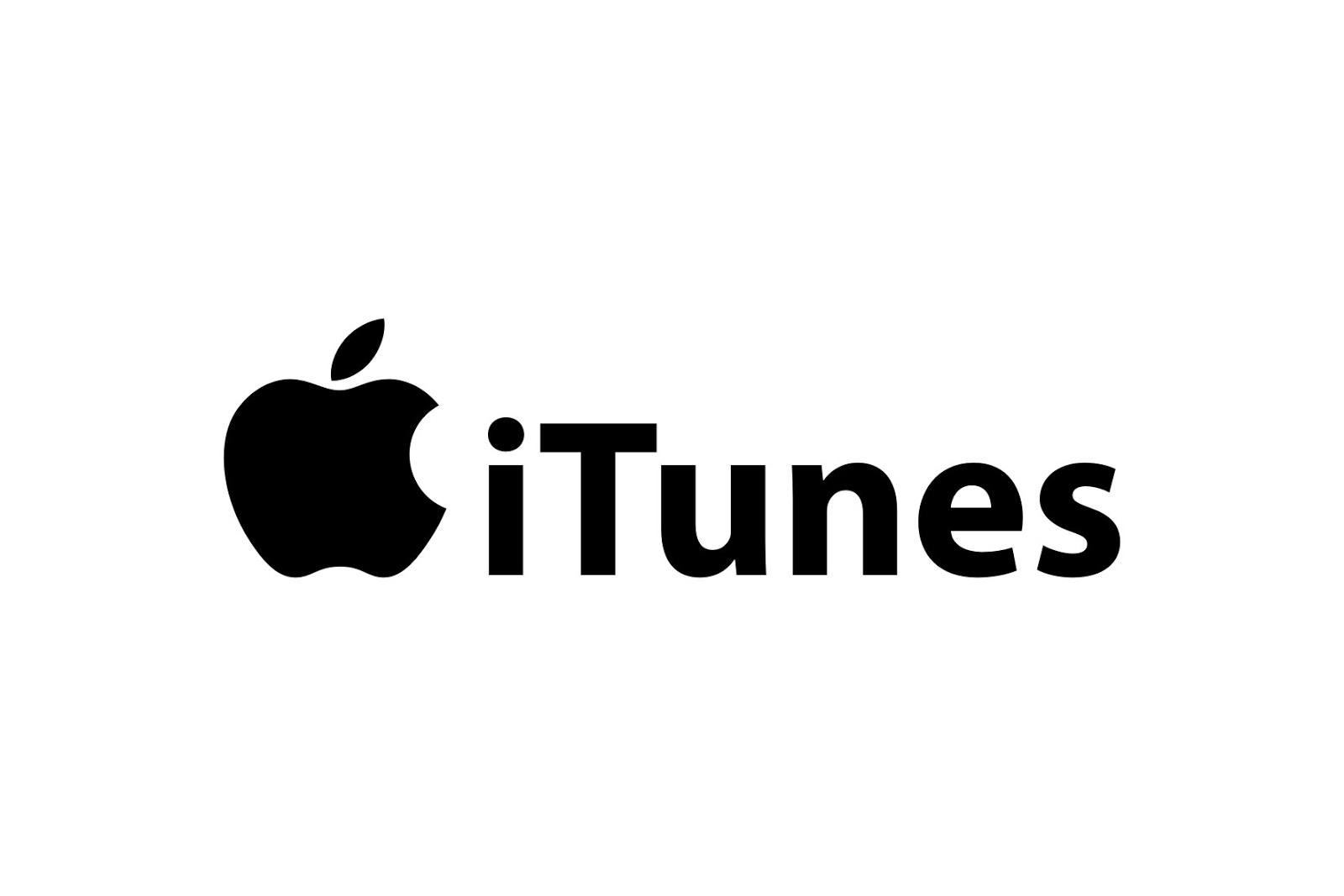
انتقال موزیک و ویدئو از کامپیوتر به آیفون با استفاده از برنامه WALTR
با تحقیقات و برسی های متفاوت یک برنامه به نام WALTR پیدا کردیم. با این برنامه می توانید به راحتی موزیک و ویدئو هارا با هر فرمتی که باشند، از کامپیوتر به آیفون یا دیگر دستگاه های اپل خود منتقل کنید. این برنامه محدودیتی برای فرمت فایل ها ندارد و تقریبا همه ی فرمت ها را پشتیبانی می کند. همچنین فایل هایی که با این برنامه به دستگاه خود منتقل می کنید، مستقیما در آرشیو محلی ذخیره و قابل دستیابی می شود. از مزیت های برنامه ی WALTR نسبت به برنامه ی ITUNES می توان به این مورد اشاره کرد که در برنامه ی WALTR قابلیت انتقال ویدیو ها با کیفیت 4K وجود دارد اما آیتیونز معمولا این ویدیو ها را پشتیبانی نمی کند و همچنین اجازه ی انتقال آن را به کاربران نمی دهد.
تبلت آیپد ایر 4 | آیفون 13 پرو اپل |آیپد ایر 4 – 64 گیگابایت 4G
برنامه ی WALTR تقریبا از تمام فرمت های ویدیویی نظیر MKV، AVI، MOV، MP4، M4V، 3GP و … و فرمت زیرنویس هایی مانند SRT و ASS پشتیبانی می کند. همچنین این برنامه تمام فرمت های فایل های صوتی همچون MP3، FLAC، APE، M4R، AAC، M4B، AIFF، WAV، WMA، CUE، OGG، OGA، WV، TTA، DFF و … را نیز مورد پشتیبانی قرار می دهد. در ادامه انتقال موزیک و ویدئو از کامپیوتر به آیفون با استفاده از برنامه WALTR را آموزش خواهیم داد.
عملکرد این برنامه به صورت کشیدن و رها کردن(Drag & Drop) صورت می گیرد. برای انتقال فایل ها باید طبق مراحل زیر پیش بروید:
- برنامه ی WALTR را از یک سایت دانلود و روی کامپیوتر یا لب تاب خود نصب کنید.
- برنامه را اجرا اکنید.
- آیفون یا هر دستگاه دیگر اپل خود را با کابل رابط به کامپیوتر یا لب تابتان وصل کنید. در این مرحله برنامه ی WALTR دستگاه وصل شده ی شما را شناسایی میکند.
- فایل های صوتی یا ویدیویی مورد نظرتان را بکشید و در آیفون خود رها کنید.
این کار ممکن است بسته به حجم فایل شما کمی زمان بر باشد اما بعد از پایان فرایند، فایل های شما از کامپیوتر به آیفونتان منتقل شده است.
بند اپل واچ | قاب و کاور | کیف و کوله | کابل و آداپتور | داک و استند | اسپیکر و ساندبار | هدفون و هندزفری | محافظ صفحه نمایش | پاور بانک | هارد و فلش مموری | دوربین و عکاسی | هوشمند سازی منزل | بازی و سرگرمی | سلامت و ورزش | موس و کیبورد | برند ها و محصولات دیگر
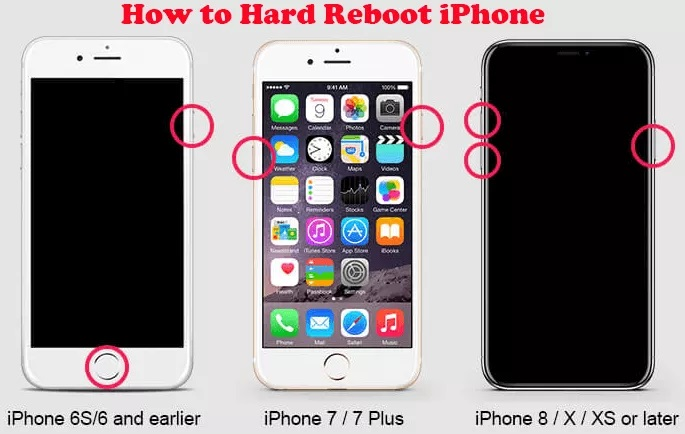
استفاده از iCloud Drive برای انتقال فایل از کامپیوتر به آیفون
برنامه ی iCloud Drive برای همه ی کامپیوتر ها و لپ تاپ ها در دسترس و قابل اجرا است. پس از نصب و اجرا کردن این برنامه در رایانه و گوشی آیفون، می توانید همه ی فایل هایتان را در کامپیوتر یا لب تاب خود مشاهده کنید. برای استفاده از این برنامه مراحل زیر را طی کنید:
- برنامه ی iCould Drive را از سایت Apple iCloud دانلود کنید.
- برنامه را نصب کنید سپس وارد حساب کاربری خود شوید.
- پوشه ی iCould Drive را در کامپیوتر یا لب تاب خود پیدا کنید.
- فایل ها را در دیوایس آیفون یا آیپد خود باز کنید.
آیمک 24 اینچ 2021 اپل با تراشه M1 | آیمک 21.5 اینچ 2020 اپل | آیمک 27 اینچ 2020 اپل | آیمک 27 اینچ 2019 اپل | آیمک 21.5 اینچ 2019 اپل
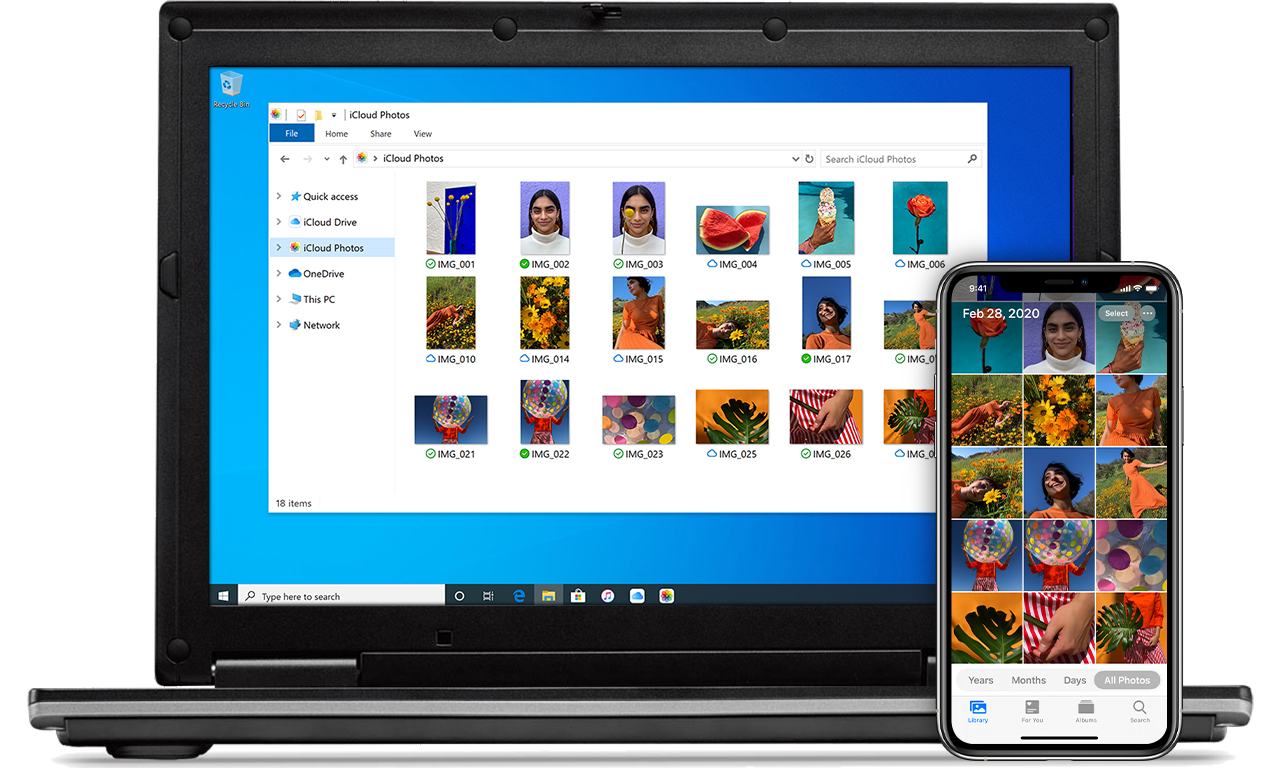
انتقال موزیک و ویدئو از کامپیوتر به آیفون با استفاده از برنامه 3utools
یکی دیگر از برنامه هایی که می توان با آن به راحتی موزیک و ویدیو را از کامپیوتر به آیفون انتقال داد، برنامه ی 3utools است. روش انتقال فایل ها با این برنامه به صورت زیر است:
- برنامه را دانلود و نصب کنید.
- با یک کابل مناسب گوشی گوشی آیفون خود را با کامپیوتر یا لب تاب وصل کنید.
- در مرحله ی بعدی، بعد از اتصال گوشی به کامپیوتر در سمت چپ تصویر روی گزینه photos کلیک کنید.
- سپس روی گزینه Import Photo جلوی کادر سمت چپ تصویر کلیک کنید.
- از پنجره باز شده عکس و فیلم مورد نظر خود را یافته و گزینه Open را انتخاب کنید.
با انجام این چند مرحله ی ساده شما به راحتی عکس و فیلم و یا پوشه حاوی عکس و فیلم خود را انتقال دادید.
اپل ایرپاد نسل سوم سفید | اپل ایرپاد پرو سفید | اپل ایرپاد نسل دو سفید

نتیجه گیری
همانطور که گفتیم به دلیل محدودیت هایی که اپل برای دستگاه های خود قرار داده است، انتقال فایل های صوتی، ویدیویی و دیگر فایل ها برای کاربران دشوار است اما راه هایی وجود دارد که می توان با یادگیری آن ها به راحل عمل انتقال فایل ها را از کامپیوتر به آیفون انجام داد. در این مقاله از سایت اپل گلشن تلاش کردیم تا سریع ترین و راحت ترین روش انتقال فایل از کامپیوتر به آیفون را به شما آموزش دهیم.
شما می توانید اخبار و آموزش های دیگر اپل و آیفون را در مجلهی اپل گلشن مطالعه نمایید. سایت اپل گلشن با فراهم کردن امکان خرید، بررسی و مقایسه اینترنتی، قابلیت ها را گسترش داده و دسترسی را برای تمامی طرفداران اپل در سراسر ایران ممکن ساخته است. جهت اطلاعات بیشتر و تماس با کارشناسان خبره این مجموعه می توانید به صفحه تماس با ما مراجعه نمایید.

